1、首先在ae软件里面新建合成,倒入两段素材。

2、将两段素材进行预合成。

3、点击“图层-新建-空对象”。

4、将分镜1的父子级链接给第一个空对象。

5、给第一段素材添加“动态拼接”效果。

6、将输出的宽度和高度更改为200。

7、打开图层的三维开关,制作空对象的关键字动画。
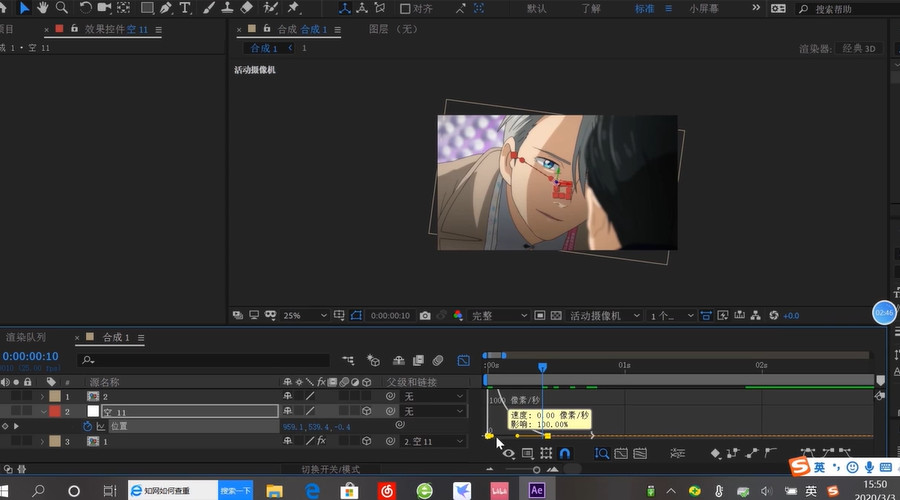
8、再次点击“图层-新建-空对象”。

9、将第一个空对象的父子级链接给新建的空对象。

10、同样打开三维开关制做空对象的关键帧。

11、第二段的动画制作过程和上面一样。
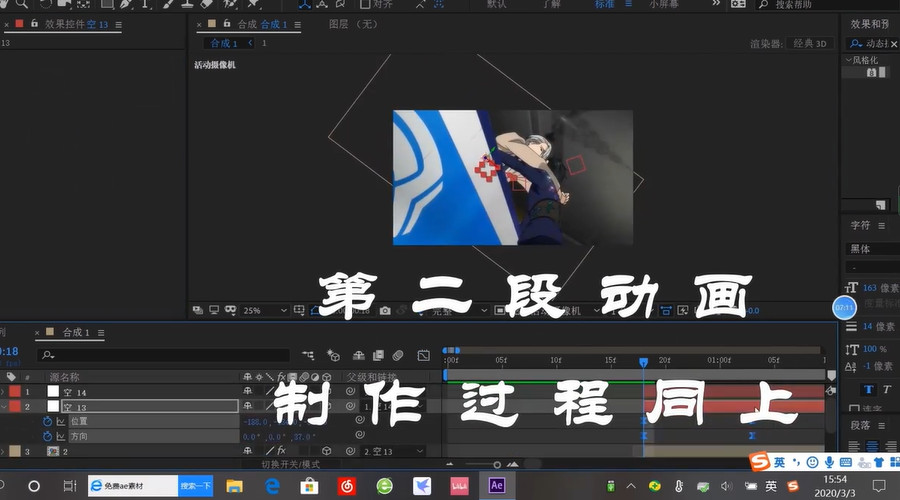
12、这样两段视频合在一起位移拉镜效果就出来了。

时间:2024-10-13 06:24:21
1、首先在ae软件里面新建合成,倒入两段素材。

2、将两段素材进行预合成。

3、点击“图层-新建-空对象”。

4、将分镜1的父子级链接给第一个空对象。

5、给第一段素材添加“动态拼接”效果。

6、将输出的宽度和高度更改为200。

7、打开图层的三维开关,制作空对象的关键字动画。
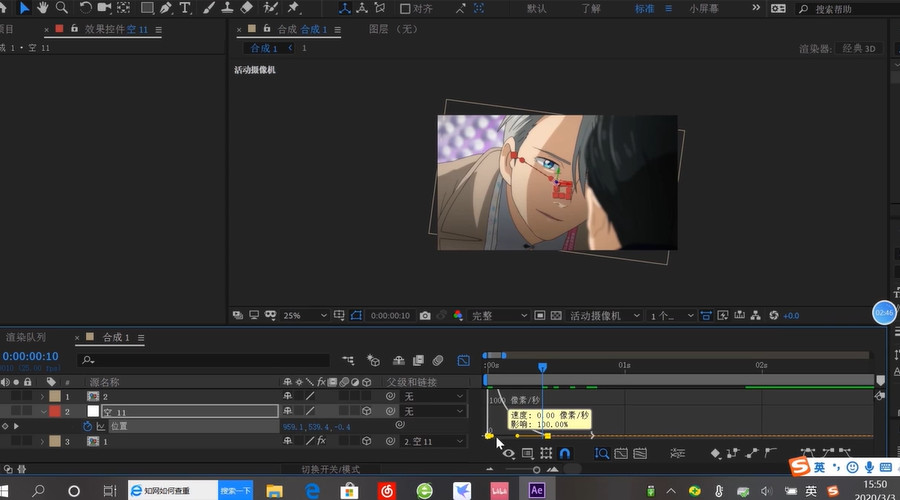
8、再次点击“图层-新建-空对象”。

9、将第一个空对象的父子级链接给新建的空对象。

10、同样打开三维开关制做空对象的关键帧。

11、第二段的动画制作过程和上面一样。
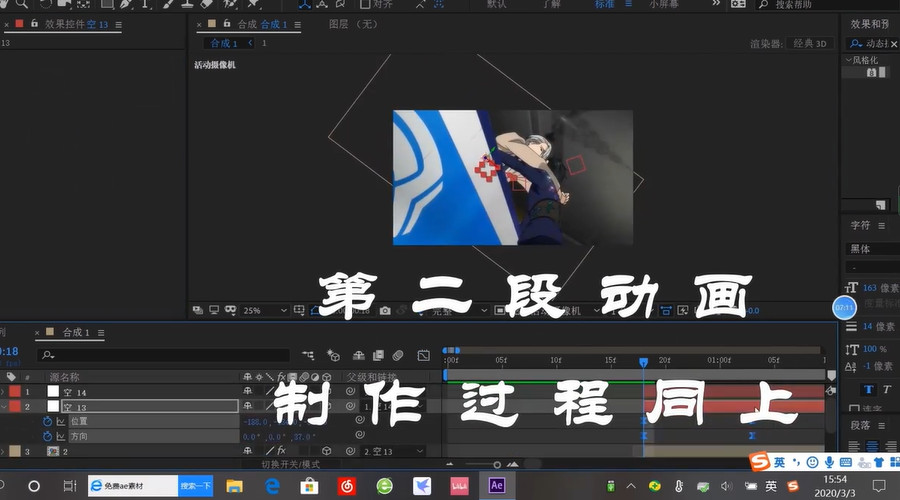
12、这样两段视频合在一起位移拉镜效果就出来了。

